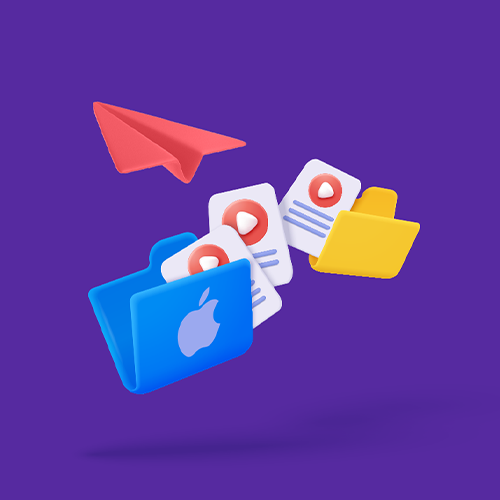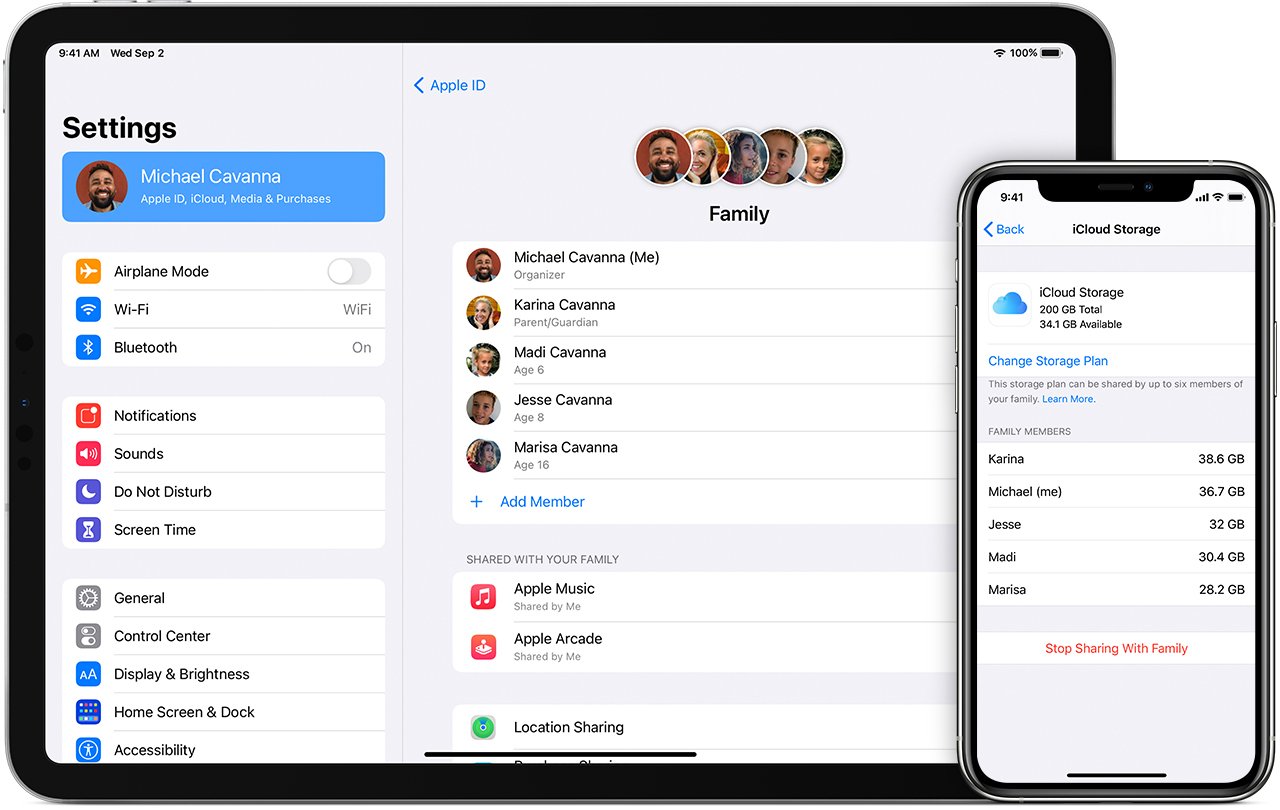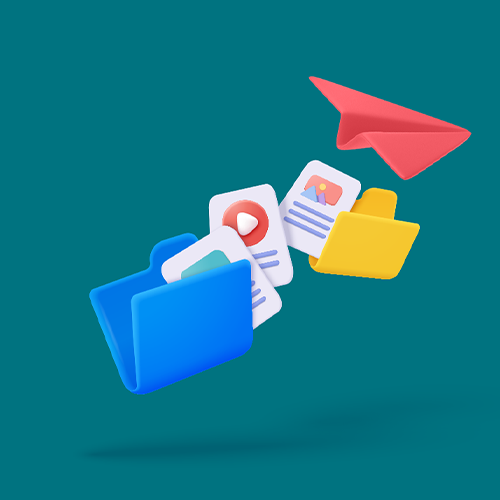Cómo enviar vídeos largos con un iPhone
No esperes más para compartir las grabaciones de vídeo que hagas con tu iPhone con el resto del mundo, al margen de su duración.
EN ESTA GUÍA TE EXPLICAMOS 4 OPCIONES PARA ENVIAR ARCHIVOS DE VÍDEOS PESADOS CON DISPOSITIVOS IPHONE:
Si hay algo que a Apple le encanta recordar a sus fans en cada discurso de apertura de la Conferencia Mundial de Desarrolladores de Apple (WWDC), son las increíbles prestaciones de los iPhones para realizar grabaciones de vídeo. Ya se trate de grabar un vídeo de los primeros pasos de tu peque para la abuela o de producir un largometraje entero (¡te parecerá sorprendente, pero es algo que ya se ha hecho!), el iPhone es un dispositivo perfecto para filmar vídeo de alta calidad.
No obstante, el vídeo digital de alta calidad genera archivos pesados, lo que plantea una cuestión: ¿cómo compartir un archivo grande de vídeo desde el iPhone? Probablemente, lo primero que se te ocurra sea reducir el tamaño del archivo de tu grabación, en cuyo caso comprimirlo puede ser una opción. El problema es que comprimir un vídeo pesado en el iPhone no es tan fácil como cabría pensar.
Los equipos de sobremesa son dispositivos más potentes que cuentan con algunas funcionalidades para enviar secuencias de vídeo de alta calidad, independientemente de que se trate de un vídeo en 4K para algún cliente, de una grabación de reunión con Zoom o de todo un espectáculo audiovisual filmado en 8K que vaya a proyectarse en una pantalla de cine. Sin embargo, las opciones que ofrece un iPhone son algo más reducidas, aunque sigues teniendo varias posibilidades.
En este artículo te explicaremos cuatro formas de enviar archivos de vídeos largos directamente desde el teléfono y te guiaremos paso a paso para que puedas utilizar cada una de ellas.
Cómo enviar vídeos pesados con iPhone: cuatro maneras de transferir archivos grandes de grabaciones largas de imágenes con el popular smartphone de Apple
Para compartir un archivo de vídeo de gran tamaño desde tu iPhone, tienes cuatro alternativas:
Un servicio de transferencia de archivos como Smash.
AirDrop, el servicio de transferencia de archivos incorporado en los dispositivos de Apple.
iCloud, el servicio de almacenamiento en la nube integrado de Apple.
Un servicio de almacenamiento de archivos, por ejemplo, Google Drive.
Por supuesto, hay otras opciones para enviar vídeos si los archivos de las grabaciones son suficientemente pequeños. Las secuencias de imágenes de solo unos segundos de duración pueden adjuntarse fácilmente a un correo electrónico o incluirse en un mensaje de iMessage para hacerlas llegar a su destino (de hecho, enviar archivos grandes de vídeo por iMessage no es tan complicado). No obstante, en este artículo nos centraremos en aquellos archivos de vídeos pesados y grabaciones de imágenes digitales que son demasiado grandes para adjuntarlos a un correo electrónico o enviarlos por el servicio de mensajería instantánea de Apple a otro usuario de iPhone, o bien a través de un mensaje de WhatsApp a cualquier usuario de dispositivos Android.
1. Smash : la solución más rápida y sencilla para enviar vídeos largos
Los servicios de transferencia de archivos están pensados para enviar archivos grandes entre dispositivos con la máxima velocidad, con total seguridad y sin que la persona remitente ni la destinataria tengan que complicarse la vida.
Uno de los mejores servicios de transferencia de archivos es Smash, que además dispone de una aplicación específicamente diseñada para dispositivos iOS y perfecta para enviar vídeos pesados desde tu iPhone a cualquier destino.
Usar Smash para enviar vídeos largos con tu iPhone es así de fácil:
Por medio de cualquier navegador de internet:
Accede a fromsmash.com.
Pulsa el icono del centro de la pantalla y elige la opción que corresponda.
Selecciona las fotos o vídeos que quieras enviar y haz clic en “Añadir”.
Una vez que se hayan subido los archivos, pulsa “Compartir” y elige la aplicación que prefieras para ello.
Mediante la aplicación de Smash:
Abre la aplicación de Smash y pulsa el icono del centro de la pantalla.
Elige la opción Fotos o Vídeos, pulsa el archivo de vídeo que quieras enviar para seleccionarlo y, a continuación, pulsa Añadir.
En cuanto el archivo haya terminado de subirse, pulsa Compartir.
Puedes difundir el enlace a tu archivo con los mismos métodos que utilices para compartir cualquier elemento con tu iPhone: por mensaje de iMessage, a través de WhatsApp, copiándolo en un correo electrónico, mediante un mensaje de Slack o recurriendo a cualquier otra opción de tu menú para compartir archivos.
Ventajas: Smash es una solución gratis, fácil de usar, rápida, segura y sin límite de tamaño de archivos: si puedes subir el archivo desde tu teléfono, podrás enviarlo sin problema.
Inconveniente: La descarga de archivos es rapidísima, pero la velocidad de subida vendrá determinada por la velocidad de tu conexión de datos (si tu conexión es lenta, puede que los archivos tarden un poco más en subirse).
En definitiva, si estás buscando la mejor manera de enviar vídeos pesados, Smash te ofrece una solución perfectamente integrada para ello que te permitirá mandar archivos grandes o transferir vídeos largos sin dificultad.
2. Usar AirDrop para compartir archivos grandes de vídeo con otros dispositivos de Apple
Tanto los servicios de transferencia de archivos como los servicios de almacenamiento de archivos recurren a servidores cuya ubicación puede ser cercana a los usuarios (como en el caso de Smash) o estar alejada de estos (como ocurre con los grandes servicios en la nube de Google o Microsoft). Pero, ¿qué pasa cuando la persona con la que quieres compartir tu vídeo está en el mismo espacio físico que tú? Si esa persona y tú estáis en la misma sala de conferencias en París, por ejemplo, ¿realmente hace falta enviar tu archivo a Seattle y traerlo de vuelta para compartirlo? A priori no tiene mucho sentido, ¿verdad?
Ahí es donde entra en juego AirDrop, una solución patentada por Apple para compartir archivos dentro de una red local que funciona mediante este sencillo procedimiento:
Asegúrate de que tanto tú como la persona destinataria tengáis activadas las conexiones Wi-Fi y Bluetooth.
Cerciórate también de que tanto tú como dicha persona tengáis desactivado el punto de acceso personal.
Comprueba asimismo que la configuración de AirDrop de la persona destinataria esté establecida en Contactos (si eres uno de ellos) o en Todos.
Busca en tu dispositivo el vídeo pesado que quieras enviar entrando en Fotos o Archivos y pulsa Compartir.
Pulsa el botón AirDrop y, a continuación, pulsa el correspondiente usuario de AirDrop.
Este método te permitirá enviar vídeos largos desde tu iPhone directa y cómodamente a otros dispositivos. Tu vídeo se transferirá de forma rápida y totalmente segura gracias a la magia de la tecnología de Apple.
Ventajas: Se trata de una solución gratuita, rápida, segura y sin límite de tamaño de archivos que constituye una buena alternativa para enviar grabaciones largas de vídeo de alta calidad desde un iPhone.
Inconvenientes: Para que el proceso funcione, hace falta ajustar la configuración de los teléfonos tanto del remitente como del destinatario, y ambos tienen que cumplir dos requisitos para posibilitar el envío y la recepción del vídeo pesado en cuestión: a) tener los dos un dispositivo de Apple y b) encontrarse en el mismo espacio físico.
En resumen, si quieres enviar un archivo de vídeo excesivamente grande con tu iPhone, AirDrop constituye una posible solución perfectamente integrada con la que también podrás enviar vídeos largos desde un iPhone a un ordenador portátil.
3. Compartir vídeos pesados con iCloud
Todos los iPhone llevan incorporado un espacio de almacenamiento en la nube en los servidores de Apple denominado iCloud. Una vez configurado iCloud en tu iPhone, dispondrás de acceso gratuito a un espacio de almacenamiento de 5 GB, cuya capacidad podrás ampliar a varios terabytes si contratas el plan iCloud+ o alguna de las suscripciones de servicios de Apple. Tras realizar la correspondiente configuración, podrás utilizar iCloud como servicio de sincronización de archivos (similar a Dropbox), como servicio de almacenamiento de archivos (parecido a Google Drive) o para realizar una copia de seguridad en segundo plano de tus fotos y vídeos y ahorrar espacio de almacenamiento en tu dispositivo.
A continuación te explicamos cómo compartir vídeos con iCloud:
Abre Fotos o Archivos y pulsa el vídeo que quieras compartir.
Pulsa el icono de Compartir y luego Copiar el enlace de iCloud.
Pega el enlace de iCloud en un mensaje de iMessage, un correo electrónico o en cualquier otro servicio alternativo de mensajería y envíalo.
Al igual que otras soluciones de software de Apple, iCloud está perfectamente integrado en el sistema operativo de tu iPhone, lo que lo convierte en una opción sencilla y accesible en todo momento para compartir vídeos pesados.
Ventajas: Se trata de un método rápido, seguro y sin límite de tamaño de archivo que podrás usar si tienes espacio de almacenamiento suficiente en iCloud.
Inconvenientes: Si sueles grabar y compartir imágenes de alta calidad, te quedarás sin espacio gratis enseguida. Asimismo, tienes que esperar a que el archivo se suba a iCloud para poder compartir el enlace, lo que ralentiza el proceso.
4. Subir vídeos pesados a Google Drive y compartirlos desde iPhone
Del mismo modo que iCloud constituye el servicio de almacenamiento de archivos integrado en los dispositivos iPhone, la competencia de Apple ofrece servicios como Google Drive y otros de similares características. Tanto si hablamos de la omnipresente oferta de servicios en la nube de Google como de las alternativas de Microsoft (One Drive) o Box.com, los servicios de almacenamiento de archivos proporcionan una última forma de compartir vídeos de gran tamaño desde un teléfono que quizá te resulte útil.
Aunque todos los competidores de este mercado ofrecen prestaciones similares, Google Drive destaca por su popularidad y por atenerse a un proceso bastante estándar. Si quieres utilizar Google Drive para enviar un vídeo largo, basta con que sigas estos pasos:
Accede a la aplicación de Google Drive en tu teléfono y asegúrate de iniciar sesión con tu cuenta de Google en caso de no haberlo hecho previamente.
Pulsa “+”, luego la opción Subir y selecciona el archivo de vídeo grande que quieras compartir desde tu dispositivo.
Cuando el archivo haya terminado de cargarse, pulsa en los tres puntos situados junto al nombre del archivo y elige la opción Compartir.
Introduce la dirección de correo electrónico de la persona a la que quieras transferir el vídeo pesado en cuestión.
Puedes personalizar previamente el mensaje de envío antes de mandarlo para que la persona destinataria del enlace a ese archivo de vídeo de gran tamaño sepa lo que va a recibir y descargar. Asimismo, dicha persona podrá guardar el vídeo enviado con Google Drive en su iPhone sin problema.
Ventajas: Este método permite compartir archivos de forma sencilla, rápida, segura y sin límite de tamaño mientras te siga quedando espacio libre en Google Drive.
Inconvenientes: Las unidades de almacenamiento ajenas a iCloud no están tan perfectamente integradas con el sistema operativo de los dispositivos iPhone, por lo que el uso de este tipo de solución en lugar de iCloud para transferir vídeos pesados supone un paso extra. Además tendrás que pagar por el espacio de almacenamiento en Google Drive.
Conclusión: Smash es la mejor manera de compartir vídeos pesados o transferir archivos grandes de grabaciones largas desde un iPhone
Tras analizar y comparar todas las opciones, Smash se impone con claridad como la mejor alternativa.
Obviamente, AirDrop constituye una excelente opción si la persona a la que vayas a enviar un vídeo largo también tiene un iPhone u otro dispositivo de Apple y está en el mismo espacio físico que tú, pero muchas veces el destinatario de tu archivo pesado no estará sentado a tu lado y puede que no disponga de uno de los preciados dispositivos diseñados en Cupertino.
Del mismo modo, iCloud y Google Drive son magníficas soluciones para almacenar archivos de gran tamaño de forma permanente y compartir vídeos pesados. Lo malo es que si usas siempre tu teléfono para grabar vídeos de cualquier duración, terminarás agotando el espacio que tengas asignado gratis en el servidor y te verás en la obligación de pagar más.
También es importante recordar que almacenar archivos de forma permanente o semipermanente en un servidor en la nube tiene un coste en términos de emisiones de carbono que podrías ahorrarte recurriendo a una alternativa más respetuosa con el medio ambiente como es el servicio de transferencia de archivos de Smash.
En definitiva, Smash es la solución que cumple con todos los requisitos imprescindibles para poder enviar vídeos largos desde un iPhone con la máxima eficacia. Este servicio dispone de una aplicación específicamente diseñada para dispositivos iOS que te ayudará a compartir cualquier archivo grande de vídeo que tengas. Con Smash no tendrás límite de tamaño para compartir las grabaciones largas de imágenes que realices con tu iPhone: podrás hacerlo pulsando la pantalla un par de veces, de forma gratuita y con la máxima seguridad. Además, tu archivo no se quedará en la nube para siempre generando emisiones de carbono innecesarias, sino que se borrará una vez enviado, cosa que el planeta te agradecerá.
Y no olvides que puedes utilizar Smash en cualquier dispositivo iPhone, iPad o Mac (¡como lo oyes: Smash tiene también una aplicación específicamente diseñada para Mac!), así como a través de la web cuando estés navegando por internet. Al margen del lugar en el que estés trabajando o del tamaño y tipo de archivo que quieras enviar, siempre tendrás a tu disposición Smash gratis, las 24 horas del día y los 7 días de la semana. No pierdas ni un segundo y empieza ya a usar Smash para compartir vídeos largos desde tu iPhone o cualquier otro dispositivo de Apple.
¿Necesitas enviar vídeos pesados desde un iPhone?
Utiliza Smash: una solución sin límite de tamaño de archivo, sencilla, rápida, segura y gratuita.